
NộI Dung
Hướng dẫn này sẽ chỉ cho bạn cách thiết lập Chia sẻ gia đình từ iPhone, iPad hoặc Máy tính.
Chia sẻ gia đình cho phép bạn chia sẻ Ứng dụng, phim, nhạc, lưu trữ và vị trí của mình với các thành viên trong gia đình và thậm chí bao gồm tùy chọn tạo tài khoản iTunes cho trẻ em cần bạn cho phép mua ứng dụng và mua ứng dụng.
Bạn cần iOS 8 trở lên để sử dụng tính năng này và các tùy chọn mới có sẵn trên iOS 11. Bạn cần ít nhất iOS 8 được cài đặt trên tất cả các thiết bị để thực hiện công việc này. Bất cứ ai thiết lập Chia sẻ gia đình là người tổ chức, nhưng bạn cũng có thể thêm người lớn khác và các tài khoản trẻ em riêng biệt.
Không có vấn đề gì khi đăng ký, các mặt hàng bạn đã mua trong nhiều năm qua trên bất kỳ tài khoản nào trong gia đình đều có sẵn. Điều này là hồi tố, vì vậy nếu một thành viên trong gia đình bạn vào ứng dụng, bây giờ mọi người đều có thể tải xuống và sử dụng chúng. Tại đây, cách thiết lập Chia sẻ gia đình để bắt đầu chia sẻ các loại mua hàng với các thành viên gia đình của bạn.

Cách thiết lập Chia sẻ gia đình trên iPhone và iPad.
Câu hỏi chia sẻ gia đình iOS
Dưới đây là câu trả lời cho các câu hỏi Chia sẻ Gia đình phổ biến. Trước hết, bạn không cần phải là một gia đình sống cùng nhau hoặc chính thức được công nhận là một gia đình. Nhưng tất cả các giao dịch mua vào một thẻ tín dụng hoặc thẻ ghi nợ duy nhất để bạn không muốn mời một người lạ hoặc thậm chí là một người bạn thân vào vòng chia sẻ Gia đình của bạn.
Bạn có thể tạo một tài khoản iTunes con để hạn chế mua hàng. Nếu bạn làm điều này, một tài khoản người lớn hoặc người giám hộ sẽ cần cho phép mua hàng và mua ứng dụng.
Hãy nhớ rằng điều này có thể phù hợp với sở thích của bạn ở Farmville hoặc cũng có thể tiết lộ rằng bạn đã mua ứng dụng Playboy iPhone. Bạn có thể ẩn các giao dịch mua iTunes từ máy Mac hoặc PC để ngăn các thành viên Family Sharing khác nhìn thấy chúng.
Hướng dẫn cài đặt chia sẻ gia đình
Thiết lập Chia sẻ gia đình chỉ mất vài phút và những người dùng khác không cần phải ở trong cùng một phòng miễn là bạn có thể tin tưởng họ chấp nhận lời mời.
Bạn có thể thiết lập Chia sẻ gia đình từ máy tính, iPhone hoặc iPad. Chúng tôi sẽ chỉ cho bạn cách thiết lập dịch vụ từ iPhone. Bạn cần ít nhất iOS 8 có sẵn cho iPhone 4s trở lên và iPad 2 trở lên. Chúng tôi khuyên bạn nên chạy iOS 10 hoặc iOS 11.

Thiết lập Chia sẻ gia đình từ Cài đặt.
Đi đến Cài đặt -> iCloud để bắt đầu. Đây là một Tùy chọn chia sẻ gia đình gần đầu trang. Nhấn vào đó để bắt đầu thiết lập Chia sẻ gia đình từ iPhone của bạn.
Là người tổ chức bạn cần nhấn Tiếp tục để thiết lập gia đình, xác nhận tín dụng của bạn được chăm sóc và chăm sóc các cài đặt khác.
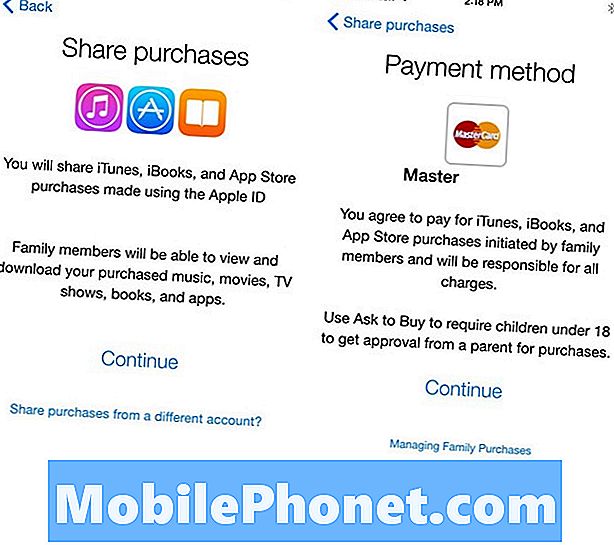
Xác nhận chia sẻ và tùy chọn thanh toán.
Bạn xác nhận rằng bạn muốn chia sẻ Mua hàng iTunes, iBooks và App Store. Nhấn vào Tiếp tục nếu bạn đang ở trong tài khoản bạn muốn sử dụng. Điều này sẽ liên kết với thẻ tín dụng bạn đang sử dụng để mua ứng dụng, bạn có thể thay đổi điều này sau, nhưng bây giờ bạn cần phải nhấn Tiếp tục.
Bây giờ bạn có thể chọn nếu bạn muốn chia sẻ vị trí của mình với các thành viên trong Gia đình. Điều này giúp đơn giản hóa ứng dụng Tìm bạn bè của tôi để các thành viên trong gia đình có thể dễ dàng nhìn thấy vị trí của nhau. Điều này không bắt buộc.
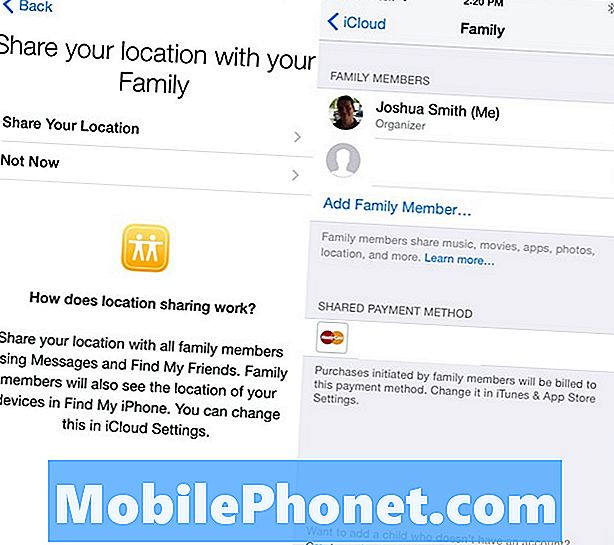
Chọn nếu bạn muốn chia sẻ kế hoạch và quản lý các thành viên gia đình.
Tiếp theo, bạn sẽ thấy một danh sách các Thành viên gia đình và một tùy chọn mời gửi hoặc gửi lại. Sau khi thành viên khác chấp nhận, bạn sẽ nhận được thông báo và sau đó bạn có thể chọn đánh dấu họ là phụ huynh hoặc người giám hộ có thể phê duyệt yêu cầu mua.
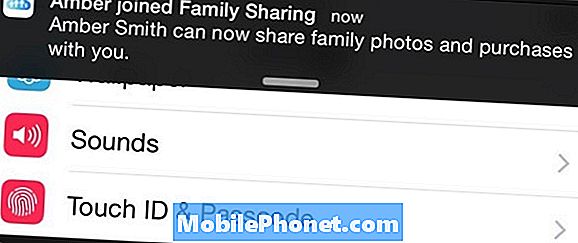
Bạn sẽ thấy một cảnh báo khi thành viên khác chấp nhận lời mời.
Từ màn hình này, bạn cũng có thể thêm nhiều thành viên gia đình và loại bỏ các thành viên gia đình. Phương thức thanh toán được chia sẻ là điều bạn cũng có thể thay đổi từ màn hình này. Bạn cần nhập mã bảo mật vào thẻ này đôi khi trong quá trình này.
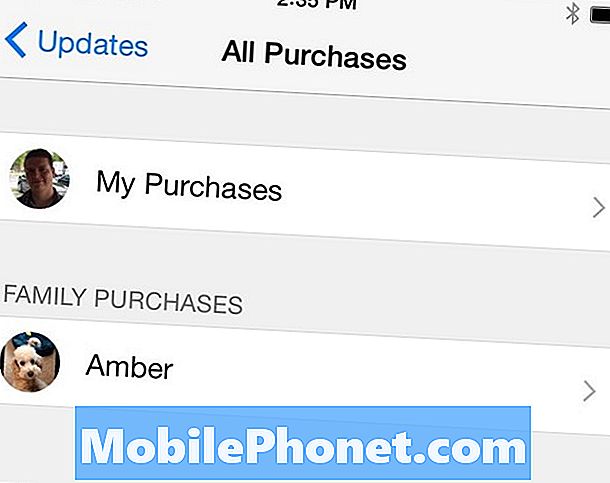
Bạn có thể truy cập mua hàng Thành viên gia đình sau khi bạn thiết lập Chia sẻ gia đình.
Bây giờ bạn có thể đi đến Cửa hàng ứng dụng -> Cập nhật -> Đã mua và bạn sẽ thấy các giao dịch mua hàng của mình và một tùy chọn cho các giao dịch mua khác của thành viên. Nhấn vào một trong hai để khám phá các ứng dụng bạn có thể tải xuống. Bạn cũng có thể truy cập sách, nhạc và phim từ các thành viên trong gia đình theo cách tương tự.
21 vỏ iPhone 8 tốt nhất bạn có thể mua
























